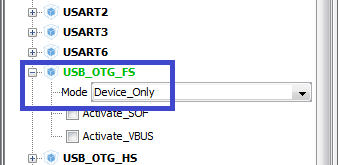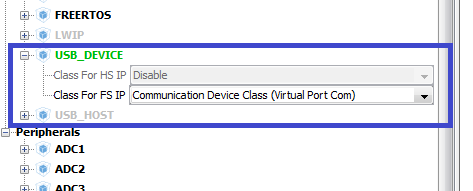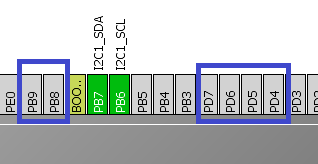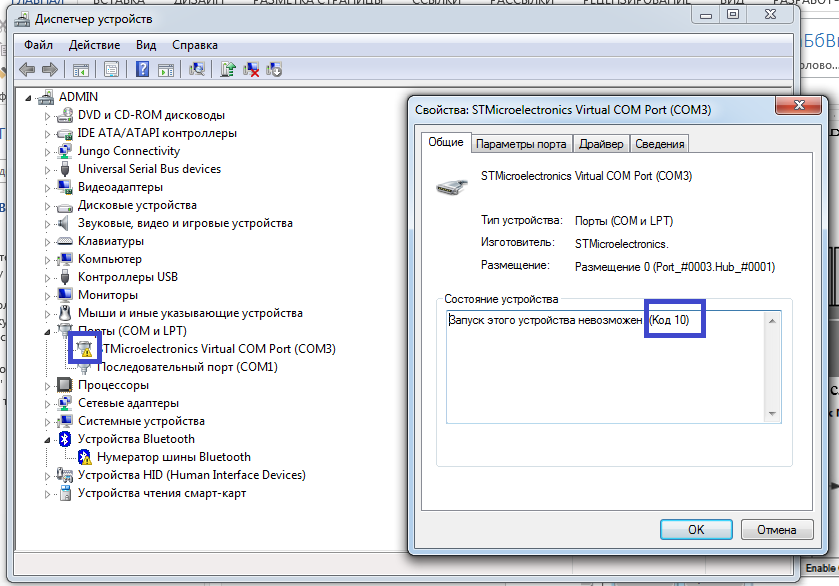Driver issue(Win 10): STM32 Virtual ComPort in FS Mode
Driver worked well in Win 7 until I updated to Win 10. I didn’t do a clean install of Windows 10, just an upgrade from 7 to 10. Plugged in a fresh Pico and saw the red light flash. I opened up the web IDE tried the normal way to connect and it said Connect failed. I tried a restart but same thing. So I checked Device manager and noticed:
Have you tried just re-installing the drivers? I know people are using it with Windows 10 and don’t have problems, so maybe the drivers got disabled in the upgrade process?
@Gordon Strange, everything seems to be functioning correctly now. My USB cable is most likely not functioning properly.
@Gordon I spoke to soon. I switch cables and USB ports and I am still having the same issue. This will also be my second time reinstalling the drivers.
EDIT
Oops I forgot one crucial step: Unzip the file, run the executable, and then go to C:\Program Files (x86)\STMicroelectronics\Software\Virtual comport driver in Windows Explorer and double-click either dpinst_amd64.exe for 64 bit systems, or dpinst_x86.exe for 32 bit.
Everything appears to be functioning properly again 🙂
Great! glad you got it sorted — the drivers are pretty strange like that. I’m tempted to just distribute them outside the ZIP file 🙂
Красавчик! е*ался при настройке на виндовс xp, по финалу взлетело. Зашел в папку с установленным драйвером и дважды клацнул C:\Program Files\STMicroelectronics\Software\Virtual COM Port Driver\dpinst_x86
- Bold
- Italics
- Link
- Image
- List
- Quote
- code
- Preview
Formatting Help
Don’t worry about formatting, just type in the text and we’ll take care of making sense of it. We will auto-convert links, and if you put asterisks around words we will make them bold.
- Create headers by underlining text with ==== or —-
- To *italicise* text put one asterisk each side of the word
- To **bold** text put two asterisks each side of the word
- Embed images by entering:
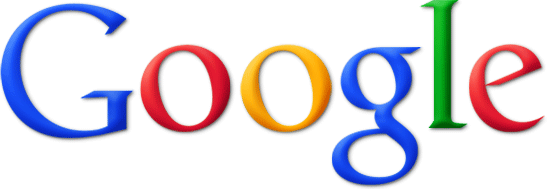
That’s the hard one: exclamation, square brackets and then the URL to the image in brackets. - * Create lists by starting lines with asterisks
- 1. Create numbered lists by starting lines with a number and a dot
- > Quote text by starting lines with >
- Mention another user by @username
- For syntax highlighting, surround the code block with three backticks:
«`
Your code goes here
«`
Just like Github, a blank line must precede a code block.
For a full reference visit the Markdown syntax.
Драйвер виртуального com-порта
Скидка 5%—> Спецпредложения—> Скидка 5% Вакансии Сделать заказ Помощь в подборе Расчёт влажности Техподдержка Фото и видео Наши клиенты
25 лет на рынке контрольно-измерительных приборов
российское производство КИП
собственный научно-исследовательский центр
выгодные цены от производителя
изготовление приборов под ваши уникальные задачи
Южная промзона, проезд 4922
(Озерная аллея), строение 2
г. Москва, Зеленоград
Заполняя любую форму на сайте, вы соглашаетесь с политикой конфиденциальности.
Согласие на обработку персональных данных
Для регистрации и оформления заказа на сайте www.eksis.ru (далее – Сайт), в соответствии с Федеральным законом от 27 июля 2006 года № 152-ФЗ «О персональных данных» Пользователь дает АО «ЭКСИС» (далее – Оператор), зарегистрированному по адресу 124460, город Москва, город Зеленоград, проезд 4922-й, дом 4, строение 2, пом I, ком. 25г свое согласие на обработку любой информации, размещенной на Сайте (включая, без ограничения: сбор, систематизацию, накопление, хранение, уточнение (обновление, изменение), использование, распространение (в том числе передачу), обезличивание, блокирование, уничтожение, а также осуществление любых иных действий с персональными данными с учетом действующего законодательства РФ) и подтверждает, что давая такое согласие, Пользователь действует по своей воле и в своем интересе, а также в интересах третьих лиц.
Своим согласием Пользователь подтверждает согласие третьих лиц, информация о которых размещается на Сайте, на передачу и обработку их персональных данных и предоставляет право Оператору на осуществление любых действий в отношении персональных данных третьих лиц, которые необходимы для достижения целей обработки персональных данных, указанных в Политике обработки персональных данных.
Согласие на обработку персональных данных, загруженных на Сайт Пользователем считается полученным Оператором от Пользователя с момента выбора варианта «Зарегистрироваться», расположенного в конце формы регистрации на Сайте.
Настоящее согласие на обработку персональных данных действует до момента его отзыва Пользователем. Согласие на обработку персональных данных может быть отозвано в любое время путем направления Оператору официального запрос в порядке предусмотренным Политикой обработки персональных данных.
Оператор Системы обязуется в течение 30 (тридцати) рабочих дней с момента получения уведомления об отзыве согласия на обработку персональных данных Пользователя прекратить их обработку, уничтожить и уведомить Пользователя об уничтожении персональных данных.
Настоящее согласие распространяется исключительно на персональные данные Пользователя, размещенные на Сайте.
Предложение не является публичной офертой, определяемой положениями ч.2 ст.437 ГК РФ . Точную и окончательную информацию о наличии, стоимости и сроках доставки товаров Вы можете получить по телефонам 8 (800) 707-75-45, 8 (800) 222-97-07, или e-mail: eksis@eksis.ru
© 2003-2021 АО «ЭКСИС» – гигрометры, термогигрометры, газоанализаторы, анемометры и другие контрольно-измерительные приборы.
STM Урок 33. HAL. USB. Virtual Com Port
Урок 33
HAL. USB. Virtual Com Port
Отладочную плату ипользуем ту же: STM32F4-DISCOVERY.
Проект создаём из проекта I2CLCD80. Назовем его USB_OTG_CDC. Запустим проект в Cube, включим USB_OTG_FS в режим Device_Only
В USB_DEVICE в разделе Class For FS IP выберем пункт Communication Device Class (Virtual Port Com).
Лапки портов PD4-PD7, PB8, PB9 отключим, это пережиток прошлых занятий
В Clock Configuration выберем следующие делители (нажмите на картинку для увеличения изображения)
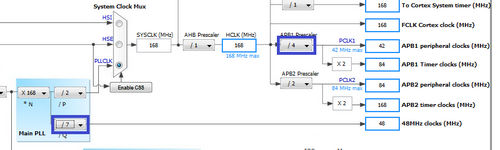
В Configuration ничего не трогаем, т.к. прерывания там выставились сами.
Сгенерируем и запустим проект, подключим lcd.c и настроим программатор на автоперезагрузку.
Соберем проект. Прошьём контроллер. У нас появится неизвестное устройство, скачаем драйвер на наше виртуальное устройство usb. Для этого зайдем на сайт st.com, в строке поиска там вводим virtual com port, скачиваем и устанавливаем драйвер. Затем желательно зайти в папку с установленным драйвером, выбрать папку, соответствующую разрядности нашей операционной системы, и запускаем также установку и оттуда.
У нас скорей всего устройство установится с ошибкой (код 10)
Есть несколько типов решений, мне понравился именно этот, т.к. более простой: в файле usbd_cdc.h заменим размер пакета, вместо 512 напишем 256 в данной строке:
#define CDC_DATA_HS_MAX_PACKET_SIZE 256 /* Endpoint IN & OUT Packet size */
Соберём, прошьём и увидим, что ошибка исчезла.
Начнём писать код.
Сначала попытаемся передать данные на ПК.
Для этого мы сначала откроем файл usbd_cdc_if.c и исправим там в 2х строчках 4 на 64
/* It’s up to user to redefine and/or remove those define */
#define APP_RX_DATA_SIZE 64
#define APP_TX_DATA_SIZE 64
В файле main.c закомментируем весь пользовательский код кроме инициализации и очистки дисплея
/* USER CODE BEGIN 2 */
/* USER CODE END 2 */
Также в main.c подключим файл usbd_cdc_if.h для видимости функций приема и передачи
/* USER CODE BEGIN Includes */
Немного изменим в главной функции строковую переменную, убавив в ней размер и добавив префикс tx
/* USER CODE BEGIN 1 */
/* USER CODE END 1 */
В файле usbd_cdc_if.c добавим прототип функции передачи, скопировав объявление из реализации данной функции в том же файле
/* USER CODE BEGIN PRIVATE_FUNCTIONS_DECLARATION */
uint8_t CDC_Transmit_FS(uint8_t* Buf, uint16_t Len);
/* USER CODE END PRIVATE_FUNCTIONS_DECLARATION */
В main() внесём данные в строку
/* USER CODE END 2 */
В бесконечном цикле попробуем эти данные отправить в порт USB, используя функцию, прототип которой мы добавили
CDC_Transmit_FS((unsigned char*)str_tx, strlen(str_tx));
/* USER CODE END WHILE */
Соберём код, прошьём контроллер и посмотрим результат в терминальной программе.
Вроде передать нам что-то удалось. Теперь попробуем что-нибудь принять. Здесь чуть посложнее, т.к. для этого используется уже обработчик прерывания, коим является в файле usbd_cdc_if.c функция CDC_Receive_FS.
Добавим ещё одну строковую глобальную переменную в main()
/* USER CODE BEGIN PV */
/* USER CODE END PV */
Объявим её также и в файле usbd_cdc_if.c
/* USER CODE BEGIN PRIVATE_VARIABLES */
extern char str_rx[21];
/* USER CODE END PRIVATE_VARIABLES */
В функцию CDC_Receive_FS в этом же файле добавим некоторый код и кое-что закомментируем
static int8_t CDC_Receive_FS (uint8_t* Buf, uint32_t *Len)
/* USER CODE BEGIN 6 */
Добавим переменную в main()
/* USER CODE BEGIN 1 */
Занесенные в наш буфер данные попробуем вывести на дисплей, для этого в бесконечном цикле в функции main() добавим определённый код
CDC_Transmit_FS((unsigned char*)str_tx, strlen(str_tx));
Соберём проект. Прошьём код и посмотрим результат, вводя в терминальной программе и отправляя в порт USB какие-нибудь строки.

20 комментариев на “ STM Урок 33. HAL. USB. Virtual Com Port ”
«Есть несколько типов решений, мне понравился именно этот, т.к. более простой: в файле usbd_cdc.h заменим размер пакета, вместо 512 напишем 256 в данной строке….»
Просто измените размер кучи (Minimum Heap Size) в настройка CubeMX. Вместо значения 0x200 задайте 0x400.
И комп увидит устройство без ошибок.
При инициализации структур компилятору элементарно не хватает места, заданного по умолчанию, для выделения памяти.
Пардон, очепятка вышла. Не компилятору, а функции malloc.
Спасибо, так действительно проще.
Спасибо огромное за ваши материалы по STM32 , подключил TFT 320×240 – все отлично работает . Вернулся к материалу для подключения флешки . Все отладочные средства у меня находятся на VirtualBox ( W7 ) . Скачал по вашей инструкции и поставил драйвер Virtual com port . Он поставился , но в диспетчере задач ничего не появилось ни в разделе com портов , ни в других . Может вы сталкивались с подобной проблемой ? Если нет – в любом случае еще раз спасибо за проделанную работу .
Сначала не смог реализовать данный пример на SystemWorkbench в части приёма данных и передачи их из функции приёма в main посредством массива str_rx с модификатором extern – компилятор ругается на использование неопределённых переменных, а если задать ему какие-нибудь значения, то только эти заданные значения и будут передаваться. Вышел из положения объявив массив обмена str_rx в заголовочном файле usbd_cdc_if.h
Спасибо.Я сделал так.В хидер usbd_cdc_if.h добавил две строчки
extern uint8_t UserRxBufferFS[1000];
uint8_t receiveBufLen;
В метод CDC_Receive_FS добавил перед return receiveBufLen = *Len;
И в main ловил данные просто одним условием
if(receiveBufLen > 0)// если получены данные от ПК
<
HAL_Delay(250);
CDC_Transmit_FS((uint8_t*) UserRxBufferFS,receiveBufLen);
// эхо для наглядности
receiveBufLen = 0;// сброс получения
>
Всё просто,а UserRxBufferFS чистить не нужно от мусора,он сам чистится.
Здравствуйте! Спасибо огромное за ваши уроки, тут пожалуй лучший ресурс с уроками по стм32!
Хочу спросить, а как использовать CDC_Receive_FS в main.c? Я проделал в usbd_cdc_if.c «эхо», но мне нужно принимать из него и гнать дальше. Наверное вопрос больше в целом по си чем по контроллеру, а то иначе мне получается надо много всего переносить в usbd_cdc_if.c.
Думаю, что следует добавить в main.c функцию, а в файле usbd_cdc_if.c – на неё прототип и вызвать её в CDC_Receive_FS, И весь свой пользовательский код затем писать в файле main.c.
Это именно СИ. Так что обязательно подтяните свои знания по языку.
Ох, видимо сперва надо читать коментарии, прочитал тот что выше.
При переходе на USB cтолкнулся с такой проблемой. Скажем, конструкция, приведённая в примере, а именно
sprintf(str_tx,»USB Transmit\r\n»);
CDC_Transmit_FS((unsigned char*)str_tx, strlen(str_tx));
работает без проблем. Но, если я делаю так
sprintf(str_tx,»USB Transmit»);
CDC_Transmit_FS((unsigned char*)str_tx, strlen(str_tx));
CDC_Transmit_FS((unsigned char*)»\r\n», 2);
то CDC_Transmit_FS((unsigned char*)»\r\n», 2); не срабатывает (не успевает) и данные летят без переноса строки. Если ставить задержку, то работает как надо. По неопытности, может, это я и принял бы как должное, если бы перед этим не работал бы с UART где такая же конструкция работает без проблем. Для работы с UART уже написана довольно хорошая часть программы и менять её структуру очень не хочется, тем более, что данные передаются не в текстовом формате а в посылке имеется несколько меток. Что можно сделать, чтобы посылки могли идти подряд без задержки?
Скорей всего придется делать конкатенацию передаваемых строк с помощью strcat. Была аналогичная проблема при использовании CDC. Автор применял этот метод в одном из уроков.
Здравствуйте
А если я хочу передавать данные с микроконтроллера на компьютер?
Константин:
А мы их туда и передали.
Установил различные драйвера VCP от STM, но при этом плата не определяется при подключении её к компьютеру. только виден STLink Virtual COM Port. Кто уже сталкивался с такой проблемой.
Оказалась, что проблема с дровами. Надо их полностью сносить и устанавливать заново.
Hello, I’m new to STM32. How do I send int32_t value via usb CDC from ADC input ? or How to convert int32_t to char?
You can use(for example):
sprintf(str_tx,»ADC:%d \r\n»,ADC_Data);
CDC_Transmit_FS((unsigned char*)str_tx, strlen(str_tx));
where ADC_Data is your ADC value.
Спасибо за примеры. С USB в базовой библиотеке что-то не так. При первом подключении ком порт работает, но при передергивании USB – становится неизвестным устройством, иногда не сразу а через 5-10 секунд после повторного подключения…
Сейчас копаю в сторону функций вызываемых на отключение и подключение USB. Первое что кажется подозрительным, то что на подключение вызывается инициализация а на отключение USBD_LL_Suspend, затем на подключение снова инициализация, хотя есть USBD_LL_Resume. Пока дальнейших идей нет. Может что-то подскажете?
могу скачать драйвера для виртуального ком порта. У меня STM32F415RG, может есть у кого?